این اینترنت مخصوص محیط دانشگاه صنعتی اصفهان میباشد. یعنی صرفاً برای استفاده از اینترنت در داخل دانشگاه میتوانید از آن استفاده کنید. اگر خارج از محیط دانشگاه قصد دارید در کلاس شرکت کنید لازم است از اینترنت منزل و یا گوشی موبایل استفاده نمایید.
1- صفحه کلید انگلیسی
بسیاری از دوستان بدون آنکه متوجه باشند به هنگام ورود نام کاربری و رمز عبور خود، از صفحه کلید زبان فارسی استفاده می کنند و در این حالت با پیام نام کاربری یا کلمه عبور اشتباه است مواجه می شوند. دقت نمایید در زمان وارد نمودن نام کاربری و رمز عبور، صفحه کلید خود را در حالت زبان انگلیسی قرار دهید.
2- حروف بزرگ وکوچک
در زمان ورود نام کاربری و رمز عبور به روشن بودن یا خاموش بودن کلید capslock خود توجه کنید. سامانه به حروف بزرگ وکوچک حساس است.
3- انتخاب قسمت اشتباه برای ورود
شما باید از قسمت احراز هویت مرکزی وارد شوید اما اشتباها نام کاربری و رمز عبور خود را در قسمت ورود سایر کاربران وارد می کنید یا بالعکس.
4- فراموشی کلمه عبور
کلمه عبور را فراموش کرده اید که در این حالت تغییر یا بازنشانی کلمه عبور را کلیک کنید و با ساختن یک کلمه عبور جدید وارد سامانه شوید.
خیر. آدرس سامانه ایلرنینگ https://elearning.iut.ac.ir است، اما آدرس سامانه یکتا https://yekta.iut.ac.ir می باشد. رمز و پسورد این 2 سامانه یکسان نیست .
دروس شما در سامانه های یکتا و گلستان یکسان می باشند. اما دروس در یکتا و ایلرنینگ یکسان نیستند. توجه داشته باشید مطالب آموزشی و کلاسها و امتحانات شما با نظر واطلاع رسانی اساتید در سامانه یکتا یا سامانه ایلرنینگ تشکیل خواهد شد.
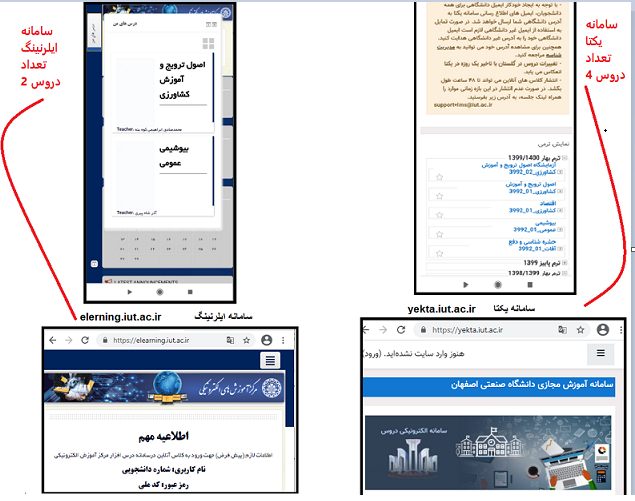
خیر. آدرس سامانه گلستان https://golestan.iut.ac.ir است، اما آدرس سامانه یکتا https://yekta.iut.ac.ir می باشد. رمز و پسورد این 2 سامانه یکسان نیستند.
دروس شما در سامانه های یکتا و گلستان یکسان هستند، اما توجه داشته باشید هرگونه تغییری در سامانه گلستان نظیر انتخاب واحد یا ترمیم با تاخیر 24 تا 48 ساعته در سامانه یکتا اعمال می گردد.
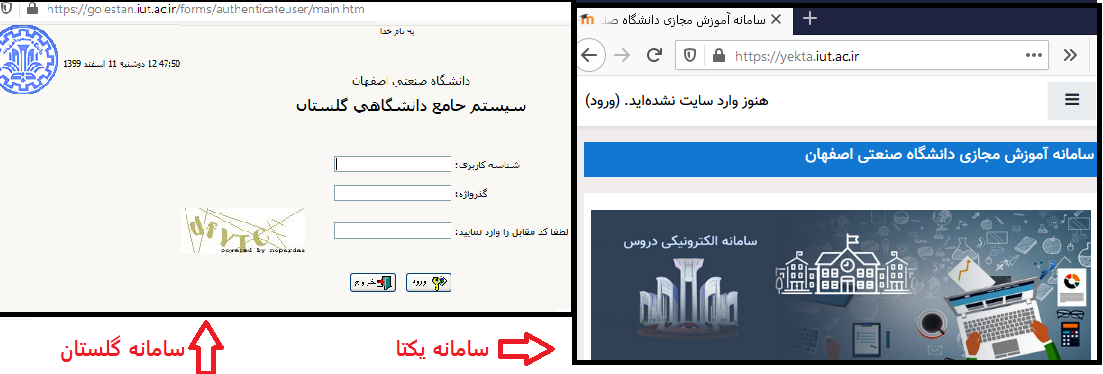
سامانه های مرتبط به احراز هویت مرکزی همگی دارای یک پسورد هستند. بنابراین پسورد سامانه یکتا با پسورد ایمیل دانشگاهی و سامانه های هما و iutbox یکی می باشد. توجه داشته باشید هر تغییر پسوردی در این سامانه ها برای همه اعمال می شود.
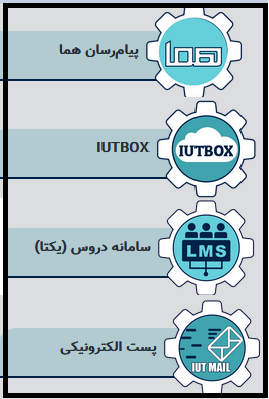
لازم است از مرورگرهای فایرفاکس و کروم ورژن 60 به بالا استفاده نمایید.
ما نسخه آپدیت و به روز Google Chrome و Mozilla Firefox را توصیه میکنیم. مورد ديگري كه پیشنهاد میگردد اين است كه كش مرورگر خود را پاك كنيد. یك راه ميانبر براي اينكاردر pc ولپ تاپ اين است كه در قسمت خالي مرورگر كليك كنيد و كليدهاي (ctrl+shift+delete) را فشار دهيد.
حساب دانشجویان جدید با تاخیر یک الی دو روزه نسبت به تاریخ ثبت نام در گلستان روی سامانه یکتا ایجاد می شود. تا آن موقع با پیغام «نام کاربری در سایت موجود نیست» مواجه خواهید شد.
بعد از وارد شدن به سايت yekta.iut.ac.ir روی گزینه تغییر یا بازنشانی کلمه عبور در مدیریت احراز هویت مرکزی کلیک کنید با این کار به صفحه مدیریت احراز هویت مرکزی منتقل می شوید. روی بازنشانی کلمه عبور کلیک کنید و از طریق پیامک یا ایمیل غیر دانشگاهی کلمه عبور خود را تغییر دهید. در صورتی که شماره ثبت شده شما تغییر کرده از طریق آدرس ایمیل support+sso@iut.ac.ir درخواست تغییر شماره موبایل دهید.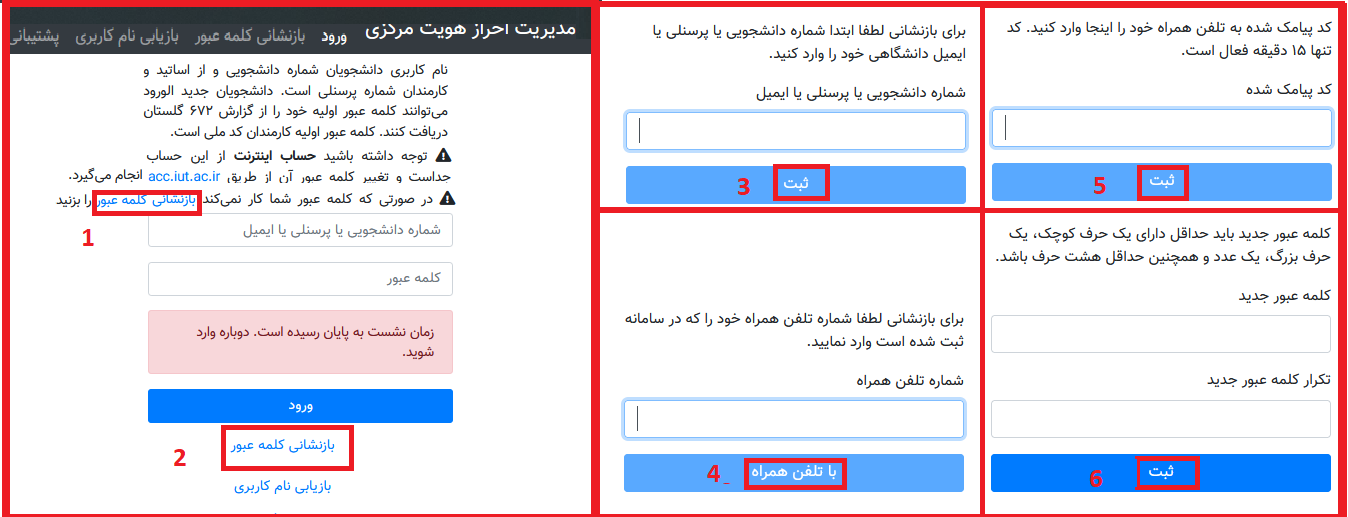
این خطا مربوط به تنطیم پروکسی است .لطفا پروکسی خود را غیر فعال نمایید.
برای ورود به سامانه روی احراز هویت مرکزی کلیک کنید تا به صفحه وارد کردن نام کاربری و کلمه عبور ارجاع داده شوید.
الف)شماره دانشجویی شما بعنوان نام کاربری و کلمه عبور شما همان پسورد ایمیل است.
ب)دانشجویان جدید از طریق احراز هویت مرکزی و با شماره دانشجویی بعنوان نام کاربری و کد ملی به عنوان کلمه عبور اولیه می توانند وارد سامانه یکتا شوند. که در اولین ورود باید کلمه عبوراولیه را تغییر دهند. کلمه عبور جدید باید فقط حاوی حروف و اعداد انگلیسی و حداقل هشت حرف، یک حرف کوچک، یک حرف بزرگ، یک عدد و فاقد فاصله باشد. توجه کنید دیگر نمی توانید از کلمه عبور قبلی استفاده کنید.
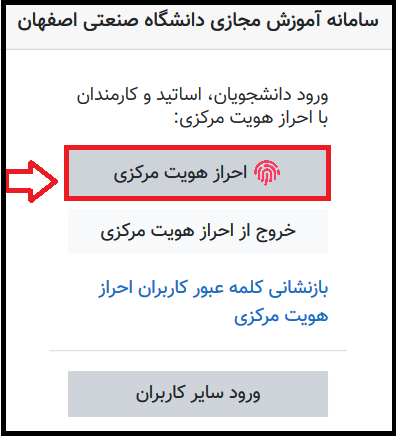
اگر شما دانشجوی فعال هستید و فقط استاد شما را بعنوان کمک اساتید سامانه به درس مربوطه اضافه کرده باشند، شما با همان شناسه شماره دانشجویی و پسورد ایمیل از طریق لینک احراز هویت مرکزی امین می توانید وارد سامانه شده و هم درسهای ترم خود را ببینید و هم درسی که بعنوان استاد حل تمرین آن هستید را مشاهده و مدیریت نمایید.
اگر شما دانشجوی فعال هستید و در گلستان اسم شما بعنوان استاد سامانه منظور شده باشد، شما با نام کاربری شماره دانشجویی و پسورد ایمیل از طریق لینک احراز هویت مرکزی امین می توانید وارد سامانه شده و درسهای ترم خودتان را ببینید همچنین با کد استادی که آموزش دانشکده برای شما صادر کرده وکلمه عبوری که مدیر سامانه یکتا برای شما صادر می کند از طریق ورود سایر کاربران می توانید وارد سامانه شده و درسی که بعنوان استاد یا کمک استاد آن هستید را مشاهده و مدیریت نمایید.
لطفا حجم mailbox خود را چک كنيد شاید پر شده باشد که در اینصورت ایمیلی دریافت نمی کنید و لازم است کمی از ایمیلهای پرحجم را از پوشه های inbox و sent پاک کنید و سپس پوشه trash را خالی کنید تا فضای خالی بوجود آید. درغیر اینصورت با ارسال شماره پرسنلی، نام و نام خانوادگی و دانشکده از طریق تیکت (tkt.iut.ac.ir)، مدیر سامانه مشکل را بررسی می نماید.
ایمیل دانشگاهی برای دانشجویان به طور خودکار ساخته شده و اطلاعات آن برایشان پیامک میشود.
همچنین همهٔ دانشگاهیان میتوانند با رفتن به id.iut.ac.ir در قسمت نمایه، آدرس ایمیلشان را ببینند.
لطفا حجم mailbox خود را چک كنيد شاید پر شده باشد که در اینصورت ایمیلی دریافت نمی کنید و لازم است کمی از ایمیلهای پرحجم را از پوشه های inbox و sent پاک کنید و سپس پوشه trash را خالی کنید تا فضای خالی بوجود آید. درغیر اینصورت با ارسال شماره پرسنلی، نام و نام خانوادگی، دانشکده از طریق تیکت (tkt.iut.ac.ir)، مدیر سامانه مشکل را بررسی می نماید.
پس از ورود به درس مورد نظر با استفاده از آیکون  شما می توانید استاد خود را جستجو و با ایشان از طریق پیام در ارتباط باشید.
شما می توانید استاد خود را جستجو و با ایشان از طریق پیام در ارتباط باشید.
زمان ارسال تکلیف شما به پایان رسیده است. توجه کنید ساعات در سامانه یکتا به صورت زیر میباشد:
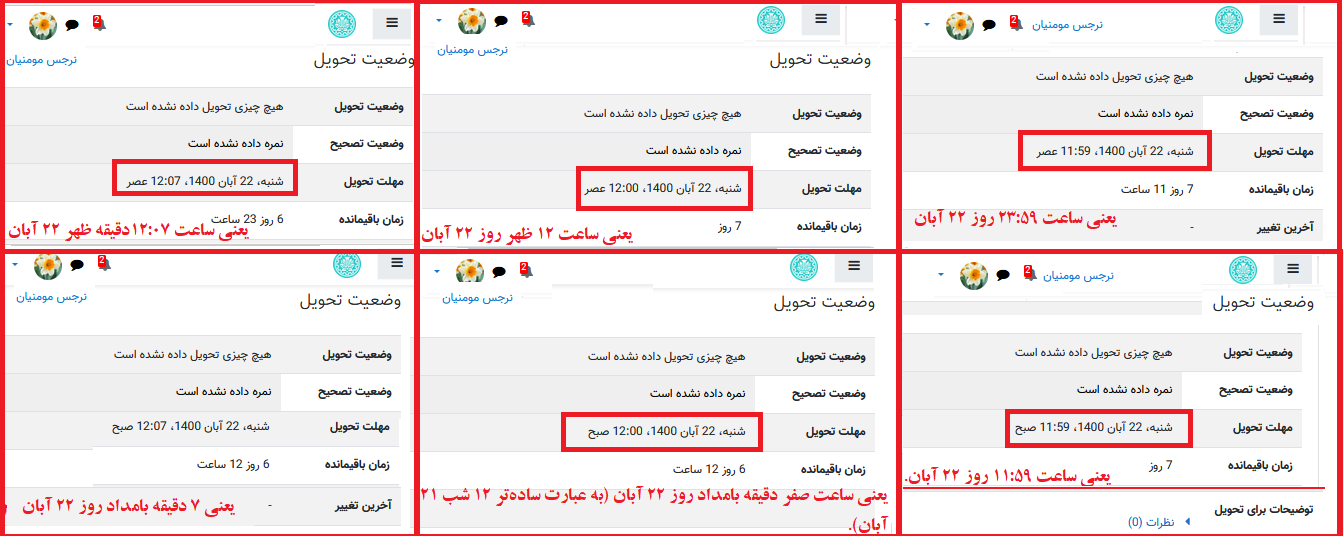
می توانید حجم فایل را با کمک یکی از نرم افزارهای کم کننده حجم مانند هندبریک کم کنید یا اینکه آن را در iutbox قرار دهید. راهنمای ویدیویی هر 2 روش در قسمت راهنماها قرار داده شده است. بدین منظور بعد از ورود در سامانه یکتا، به قسمت میز کار رفته و سپس، روی گزینه "راهنماهای ویژه دانشجویان" کلیک نمایید.
بله. فایل مورد نظر در سامانه قرار می گیرد. اما استاد هم همین تاخیر را می بیند و ممکن است استاد برای تحویل بعد از موعد مقرر نمره ای را کسر کنند یا آن را قبول نکنند.
اگر استاد درس برای شما تکلیفی ارائه کرده باشد شما پس از انجام تکلیف بسته به نوع تکلیف می توانید پاسخ خود را در قالب فایلهای متنی word،pdf ،txt یا ویدئویی بارگذاری نمایید.
فضای ذخیره سازی یا سخت افزاری گوشی خود را چک کنید.
خیر. هر زمان نمرات در سیستم گلستان ثبت نهایی شود، آن درس به طور خودکار از لیست دروس شما در سامانه اموزش مجازی یکتا حذف می شود.
لینکهایی که به رنگ آبی مي باشند قابل دانلود هستند ولی اگر لینکی به رنگ صورتی یا هر رنگ دیگری باشد و زماني كه موس را روی آن قرار می دهید تغییر در شکل موس پیش نیاید باید اين لینک را copy کنید و در نوار آدرس مرورگر آن را paste کنید تا دانلود شود.
برای دانلود فیلم ذخیره شده از کلاس آنلاین بیگ بلوباتن روی قسمت presentation کلیک کنید و سپس در قسمت چپ بالای صفحه بازشده روی علامت 3 خط رفته و دانلود mp4 را انتخاب کنید. به راهنمای متنی دانلود کلاس بیگ بلو باتن در قسمت ميز كار مراجعه کنید.
احتمالا موبایل شما نرم افزار مربوطه را ندارد لطفا با لپ تاپ یا کامپیوتر شخصی امتحان كنيد.
این اشکال در مواقعی رخ میدهد که افزونه نرمافزار Internet Download Manager بر روی مرورگر کروم شما نصب و فعال باشد. برای غیرفعال سازی آن در مرورگر کروم روی عبارت ... جلوی آدرس بار کلیک نمایید، از منوی بازشده گزینه More Tools و سپس Extensions را انتخاب نمایید. در پنجره بازشده افزونه IDM را غیرفعال نمایید و سپس در صورت عدم نیاز Remove نمایید.
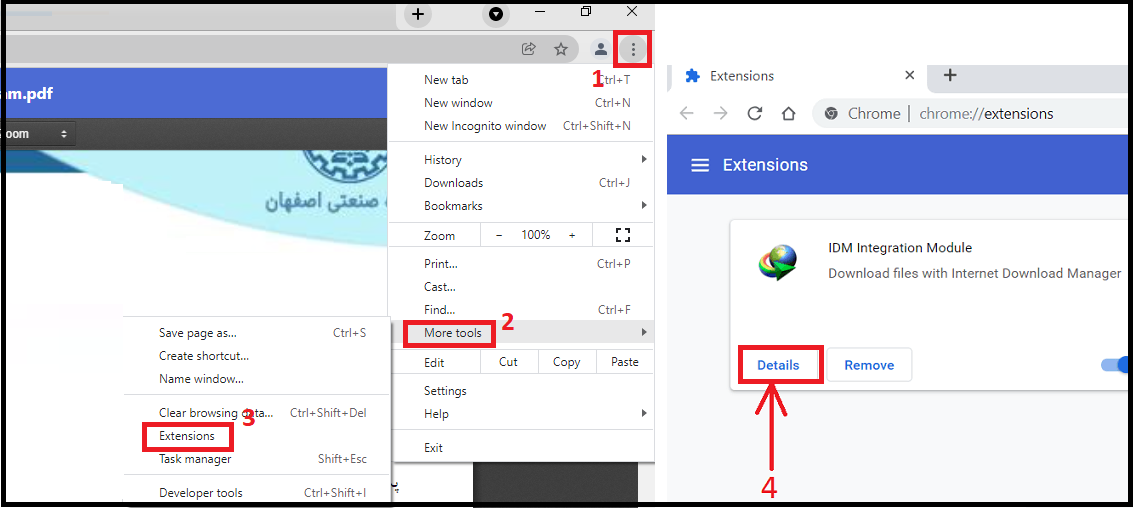
برای رفع این مشکل 4 گام را باید بررسی کنید:
گام اول: به تالار اعلانات درس یا گروههای اجتماعی که استاد برای این درس ساختهاند مراجعه کنید. شاید کلاس در سامانه Elearning يا جای دیگری مطابق با اطلاع رسانی استاد تشکیلشده است. از دانشجویانی که در کلاس حاضرند جویا شوید کجا کلاس تشکیل شده است؟
گام دوم: شاید استاد فقط لینک کلاسهای آفلاین را درتالاراعلانات یا صفحه درس قرار داده باشند؛ و دانشجویان با کلیک روی این لینک یا کپی کردن آدرس لینک در مرورگر به کلاس آفلاین وارد می شوند و منظور دانشجویان همین کلاس آفلاین باشد.
گام سوم: ممکن است در سامانه یکتا مطابق با اطلاع رسانی قبلی، استاد گروههای مختلف این درس را با هم ادغام کرده باشند و اکنون شما در سامانه یکتا این درس را در 2 گروه متفاوت داشته باشید. در تایمی که باید کلاس تشکیل شود استاد درس به یک گروه برای تدریس مراجعه کنند و شما به گروه دیگر که استاد حضور ندارند وارد میشوید. از دانشجویانی که در کلاس حاضرند جویا شوید درس در کدام گروه تشکیلشده است؟
گام چهارم: ممکن است در سامانه یکتا مطابق با اطلاع رسانی قبلی، استاد گروههای متفاوت این درس را با هم ادغام کرده باشند و شما در سامانه یکتا فقط 1 گروه داشته باشید. در این حالت استاد شما را در گروهی که قرار است کلاس آنلاین درآن تشکیل شود ثبتنام نکردهاند ونام شما ازقلم افتاده است. به استاد پیام دهید تا اسم شما به لیست گروه دیگر اضافه شود. با این کار شما در سامانه یکتا این درس را در 2 گروه متفاوت خواهید داشت. در تایمی که باید کلاس تشکیل شود به گروه دوم بروید.
مطابق تصویر زیر روی علامت بزنید تا مطلب اشتراکگذاری شده توسط استاد بزرگ شود. برای بازگشت به حالت قبل مجددا روی همین علامت کلیک کنید.
بزنید تا مطلب اشتراکگذاری شده توسط استاد بزرگ شود. برای بازگشت به حالت قبل مجددا روی همین علامت کلیک کنید.
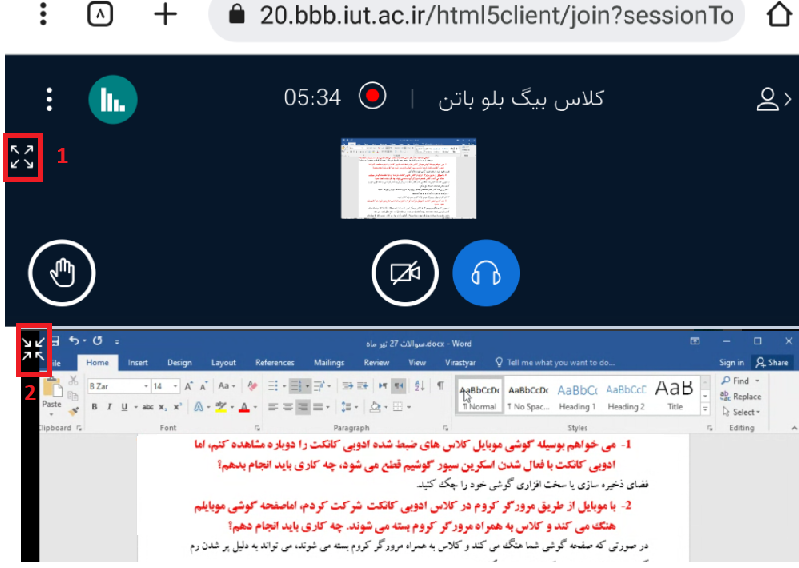
جهت اشتراک گذاری صفحه لازم است شما روی لپ تاپ یا PC خود، اپلیکیشن ادوبی کانکت را نصب کرده باشید. اشتراک گذاری صفحه از طریق گوشی های هوشمند و تبلت امکان پذیر نمی باشد.
در صورتی که صفحه گوشی شما هنگ می کند و کلاس به همراه مرورگر کروم بسته می شود، می تواند به دلیل پر شدن رم گوشی موبایل شما باشد، که برای رفع مشکل:
1- قبل از ورود به کلاس تمامی شبکه های اجتماعی و پیام رسان ها و برنامه های فعال موبایل را غیر فعال نمایید.
2- رم گوشی موبایل را تا آنجا که می توانید آزاد نمایید.
3- کش گوشی موبایل و مرورگر خود را پاک کنید و سپس وارد کلاس شوید.
در صورتی که در هنگام خروج خودکار از کلاس، مرورگر باز می باشد و شما با خطای Network Lost مواجه شده و از کلاس خارج می شوید ومجدداً بعد از چند لحظه وارد می شوید، این خطا بدلیل افت یا قطع موقتی اینترنت می باشد.
به دلیل محدود بودن سرعت و پهنای باند اینترنت شما، در زمان برگزاری و آنلاین بودن در کلاس، تمامی برنامه ها و شبکه های اجتماعی و پیام رسان های فعال گوشی همراه که از اینترنت استفاده می کنند را از طریق تنظیمات برنامه ها غیر فعال نمایید .
این خطا به دلیل افت یا قطع موقتی اینترنت می باشد. پیشنهاد می شود موارد زیر را بررسی کنید:
- مطمئن گردید که کامپیوتر یا دستگاههای دیگر شما در حال دانلود یا آپلود یا به روز رسانی برنامه ها نباشند.
- توصیه می شود از اینترنت اشتراکی به وسیله موبایل (hotspot) استفاده نگردد. به دلیل اینکه اگر در حین اتصال با گوشی شما تماس گرفته شود یا پیامک دریافت نمایید، ارتباط اینترنت شما در این حین قطع خواهد شد.
- کمی نزدیک تر به دستگاه مودم خود بشینید و فاصله خود را کمتر کنید. بهتر است با کابل به شبکه و اینترنت وصل شوید.
- یکبار مودم خود را خاموش و روشن کنید.
درحین جلسه به علامت آنتن که در سمت راست نوار ابزار جلسه ادوبی کانکت قرار دارد توجه کنید. رنگ آن وضعیت ارتباط شما با سرور را نمایش می دهد.
این آیکون حتما باید سبز رنگ و در وضیعت Excellent باشد، در این صورت اینترنت شما دارای کیفیت مناسب می باشد. در صورت نارنجی یا قرمز بودن ایراد ارتباط را نشان میدهد. در اين وضعيت هماهنگي بين صوت و تصوير وجود ندارد. ممکن است پخش جریانی که دریافت می کنید (دوربین ، اشتراک صفحه و صدا) با تاخیر یا قطعی همراه شود.
در تنظیمات صفحه نمایش گوشی همراه، زمان خودکار خاموش شدن صفحه گوشی موبایل را روی حداکثر مقدار و در صورت امکان روی هرگز قرار دهید و در زمان برگزاری کلاس، توجه کافی به خاموش نشدن صفحه موبایل داشته باشید.
در تنظیمات صفحه نمایش گوشی همراه، تنظیم خودکار حالت نور صفحه که برای ذخیره باتری بیشتر می باشد را غیر فعال نمایید.
بله. امکانات این اپلیکیشن بر روی گوشیهای هوشمند کمتر از (کامپیوتریا لپ تاپ) میباشد، بطور مثال بر روی موبایل در قسمت sharing فقط میتوان فایل های به اشتراک گذاشته قبلی آن هم فقط چند مورد آخر را دید و نمیتوان از داخل موبایل فایل جدیدی به اشتراک گذاشت، در حالیکه در کامپیوتر یا لپ تاپ قادر خواهیم بود فایلهای مورد نظرمان را به راحتی به اشتراک بگذاریم.
در گوشي امکان بارگذاري فايل از حافظه دستگاه وجود ندارد. تنها در صورتي که قبلا از طريق سيستم کامپيوتري بارگذاري فايل انجام شده باشد، ميتوانيد بعد از انتخاب دايره هاي تودرتو در قسمت سمت چپ صفحه، گزينه Start Sharing را فعال نموده و از ليست موجود، فايلي که از قبل بارگذاري شده را انتخاب نماييد.
تنها محدودیتی که بیگ بلو باتن در موبایلهای مختلف دارد این است که شما فقط می توانید صفحه نمایش مجری را در دستگاه های تلفن همراه مشاهده کنید و نمی توانید صفحه نمایش تلفن همراه خود را به اشتراک بگذارید. به عبارت دیگرمرورگرهای موبایل از اشتراک صفحه موبایل پشتیبانی نمیکنند.
دانشجویان میتوانند در صورت داشتن اجازه ارايه از طرف استاد فایلهای pdf ،word و تصویر مورد نظر خود را بر روی صفحه با سایر کاربران به اشتراک بگذارند. برای آپلود فایلها مطابق تصویر زیر ابتدا روی علامت + کلیک کرده، سپس گزینه بارگذاری فایل ارايه را انتخاب کنید.
در مرحله بعد فضایی جهت آپلود فایلها ظاهر میشود که میتوانید به راحتی با انتخاب فایل از کامپیوتر خود اقدام به بارگذاری آن کنید.
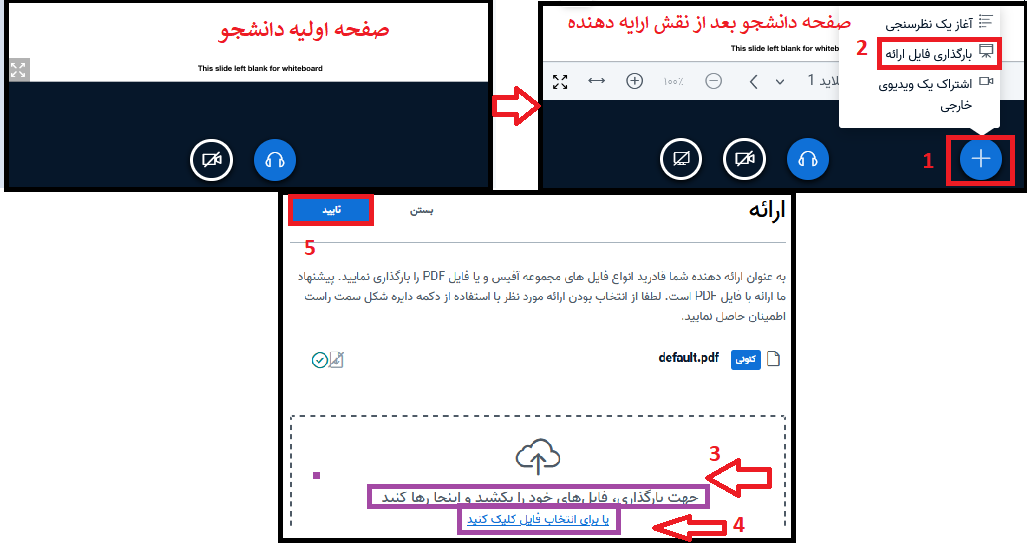
خیر. بلافاصله بعد از انتخاب واحد یا ترمیم در سامانه گلستان دروس در سامانه یکتا قرار نمی گیرد. 24 تا 48 ساعت زمان نیاز است تا تغییرات از گلستان در سامانه یکتا اعمال گردد.
بر روی منوی کنار میکروفون کلیک نمایید و سپس گزینه Adjust Volume را انتخاب کنید. با جابجا کردن اهرم به سمت راست می توانید صدا را زیاد کنید.
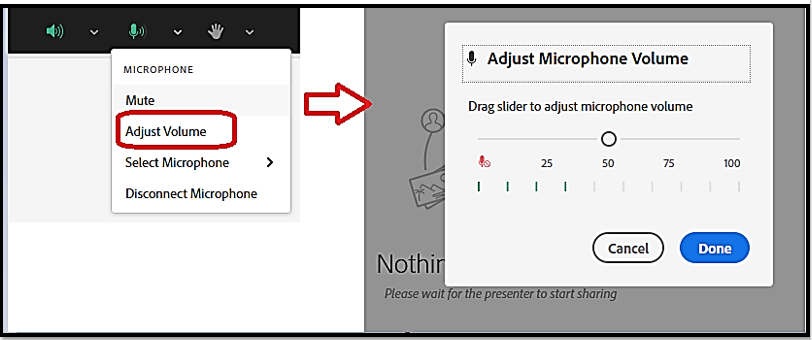
ترم مورد نظررا انتخاب کنید. در کنار آن یک علامت + می بینید، روی آن بزنید تا به علامت – تبدیل شود. با این کار دروس ترم شما نمایش داده می شود.

در صورتی که امکانات صوتی را دارید و بخواهید در کلاس صحبت کنید، با کلیک کردن مراحل 1تا 9 را انجام دهید. توجه کنید پس از اتمام صحبت میکروفون را حتما خاموش کنید تا نویز در کلاس ایجاد نشود.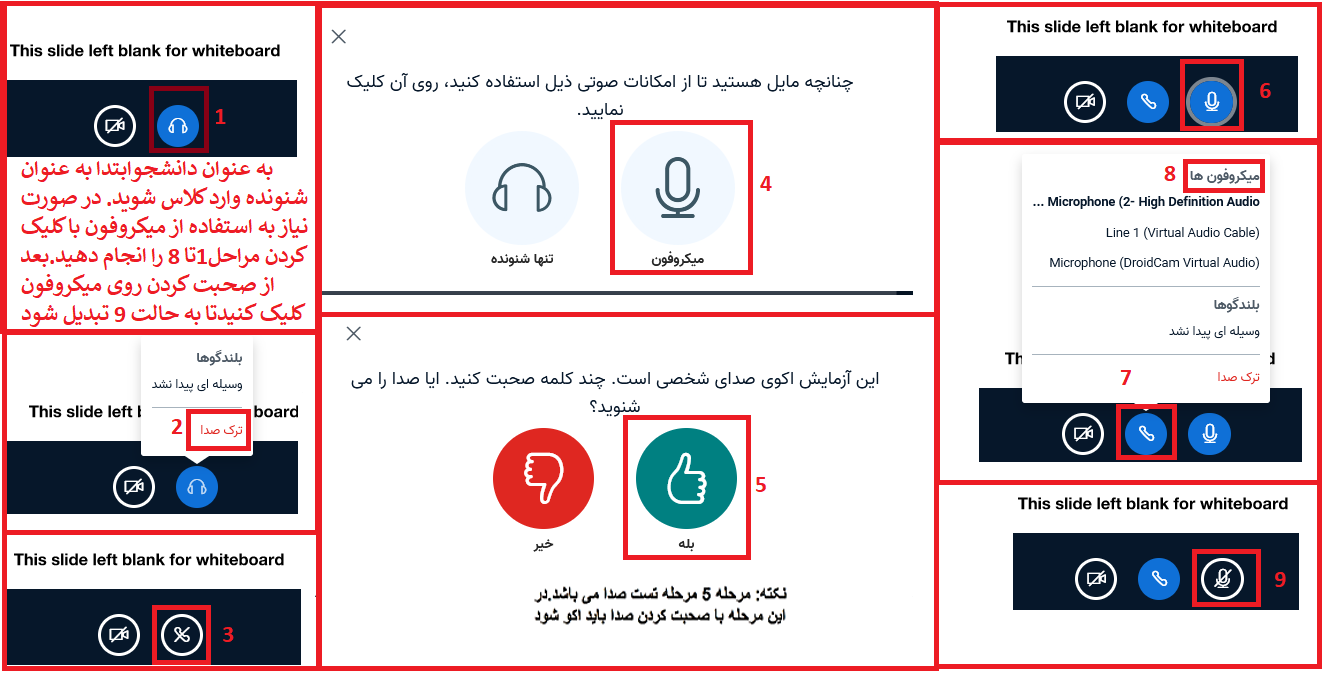
ما نسخه آپدیت و به روز Google Chrome و Mozilla Firefox را توصیه میکنیم. مورد ديگري كه پیشنهاد میگردد اين است كه كش مرورگر خود را پاك كنيد.
یك راه ميانبر براي اينكاردر pc و لپ تاپ اين است كه در قسمت خالي مرورگر كليك كنيد و كليدهاي(ctrl+shift+delete) را فشار دهيد.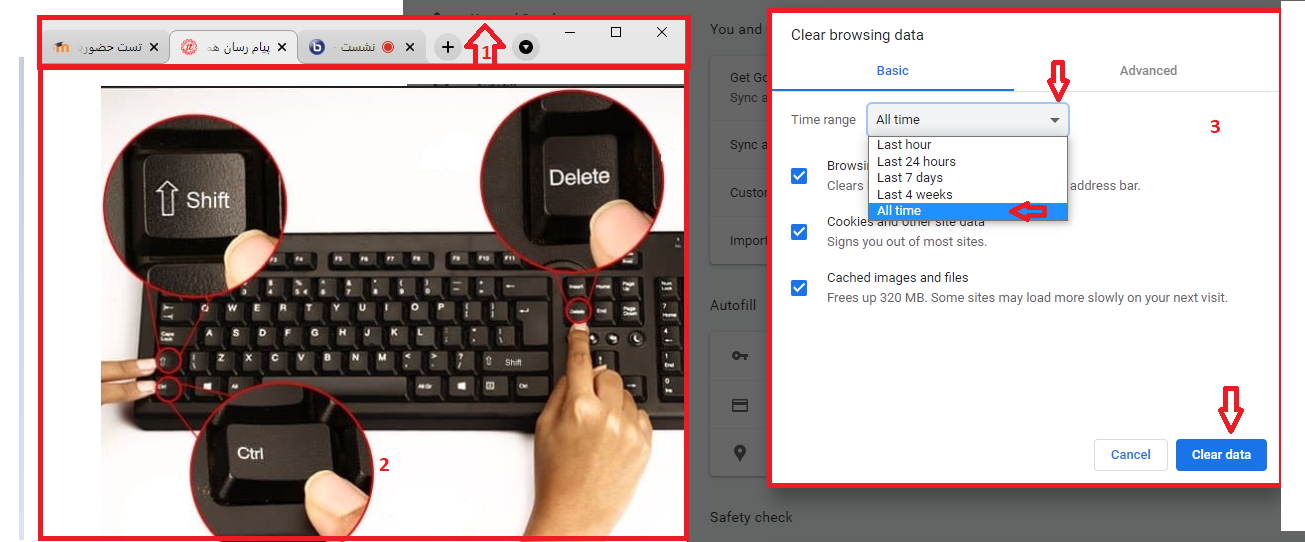
برای دیدن مراحل به روز رسانی مرورگرهای فایر فاکس و کروم اینجا را کلیک کنید.
1- ممکن است به طور استثنا این جلسه، کلاس شما برگزار نشود و استاد اطلاع رسانی کرده باشند. از استاد علت برگزار نشدن کلاس را جویا شوید.
2- ممکن است کلاس شما گروه بندی شده باشد و کلاس برای گروه شما برگزار نشده باشد. از استاد علت برگزار نشدن کلاس را جویا شوید.
بله. تا زمانی که مدت زمان کلاس پایان نیافته است می توانید مجدد وارد کلاس شوید.
بله. بنابر تشخیص استاد هریک از دانشجویان می توانند در نقش ارائه دهنده قرار بگیرند و فایل های تصویری و صوتی خود را با دیگر اعضای حاضر در کلاس به اشتراک بگذارند
در صورتي كه امكانات صوتي را داريد بر روي علامت raise hand كليك نماييد. استاد متوجه مي شوند و ميكروفون شما را فعال مي كنند. شما برروي آيكون ميكروفون برروي رايانه يا گوشيتان كلیک كرده و صحبت نماييد. توجه کنید پس از اتمام صحبت باید میکروفون را خاموش کنید تا نویز در کلاس ایجاد نشود.
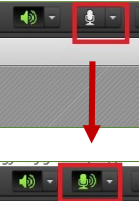
در 3 زمان شما نمی توانید وارد کلاس بیگ بلو باتن![]() شوید:
شوید:
1. هنوز زمان شروع کلاس نرسیده باشد.
2. استاد هنوز وارد کلاس نشده باشند. بایدمنتظر بمانید.
3. زمان کلاس به پایان رسیده باشد.
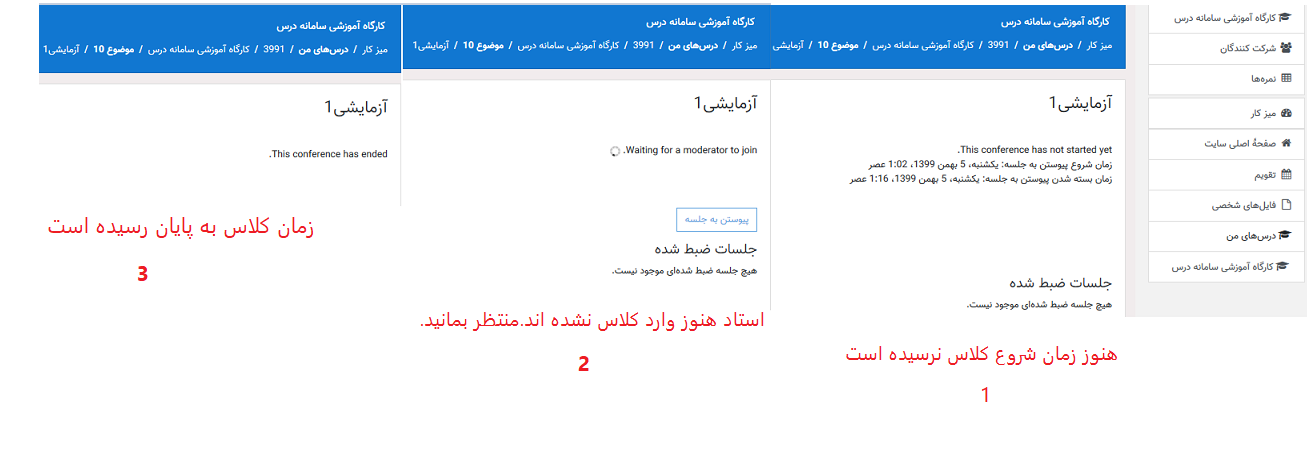
برای استفاده از کلاس های آنلاین، حتما VPN خود را قطع کنید. چرا که این نرم افزار ها مانع از دسترسی شما به سرور خواهد شد.
برای ارایه کننده یعنی استاد یا شخصی که می خواهد ارایه داشته باشد اصلا توصیه نمی شود. اما دانشجویان می توانند از موبایل یا تبلت استفاده کنند.
به هنگام پخش جلسات ضبط شده، به صورت پیش فرض صدا در کمترین حد می باشد. مطابق عکس ذیل صدا را زیاد کنید.
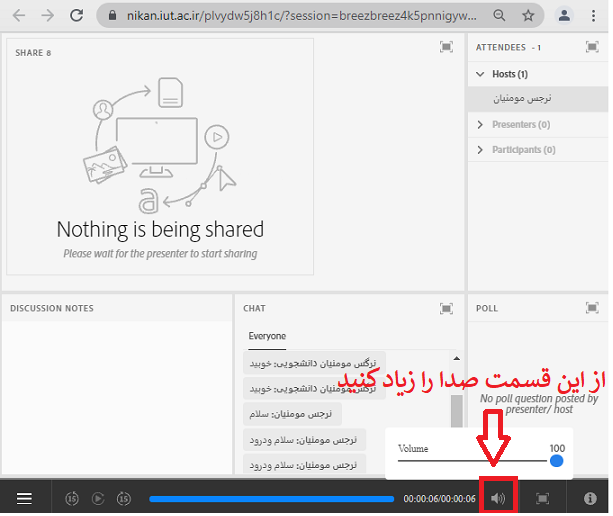
وارد (تنظيمات) «Settings» شده و گزينه «Storage» را انتخاب کنيد.
در ليست موجود بر روي گزينه «Other Apps» ضربه بزنيد. با اين کار ليستي از تمام اپليکيشنهاي نصب شده در گوشي خود را مشاهده خواهيد کرد.
مي خواهيم کش مرورگر «Chrome» را پاک کنيم.
در صفحه اطلاعات اپليکيشن Chrome ، بر روي گزينه «Clear Cache» ضربه بزنيد. اگر به جاي گزينه «Clear Cache» بر روي گزينه «Clear Storage» ضربه بزنيد، تمامي دادههاي اپليکيشن حذف خواهند شد. با اين کار عملا اپليکيشن به حالت اوليه خود پس از نصب باز خواهد گشت. نسخههاي قديميتر اندرويد به شما امکان حذف کش تمام اپليکيشنها را ميدهند که براي اين کار بايد از داخل بخش «Storage» گزينه «Cached Data» را بزنيد. در اينجا بر روي OK ضربه بزنيد تا تمامي فايلهاي کش حذف شوند.
براي پاک کردن کش مرورگر در گوشي هاي Iphone و Ipad چه بايد کرد؟
براي شروع از طريق آيفون و يا آيپد خود وارد بخش تنظيمات شويد.
به پايين صفحه اسکرول کنيد تا گزينه Safari را مشاهده نماييد، اکنون وارد اين قسمت شويد.
به پايين صفحه برويد و با انتخاب گزينه Clear History and Website Data کش مرورگر خود را پاک سازي کنيد.
بهترين سيستم عامل ويندوز است.
اگر دیر ثبت نام کرده اید و یا هنوز ترمیم تمام نشده است، صبر کنید تا بطور خودکار دروس شما در سامانه درس ثبت شوند درغیر اینصورت با ارسال شماره دانشجویی، نام و نام خانوادگی، دانشکده و مقطع از طریق تیکت (tkt.iut.ac.ir)، مدیر سیستم مشخصات شما را با سامانه گلستان چک و مشکل را رفع می نماید.
اگر در حین آزمون دکمه back مرورگر را بزنید و در پیام ظاهرشده leave page راکلیک کنید. تمام فایلهای آپلود شده در صفحه شما حذف خواهد شد. دقت کنید زدن دکمه Back باعث خطا در اعتبارسنجی پاسخنامه شما خواهد شد و ممکن است به اشتباه از برخی سؤالات پرش کنید.
درصورتیکه سهواً دکمه Back را زدید توصیه میشود تب آزمون را ببندید و مجدداً وارد آزمون شوید.
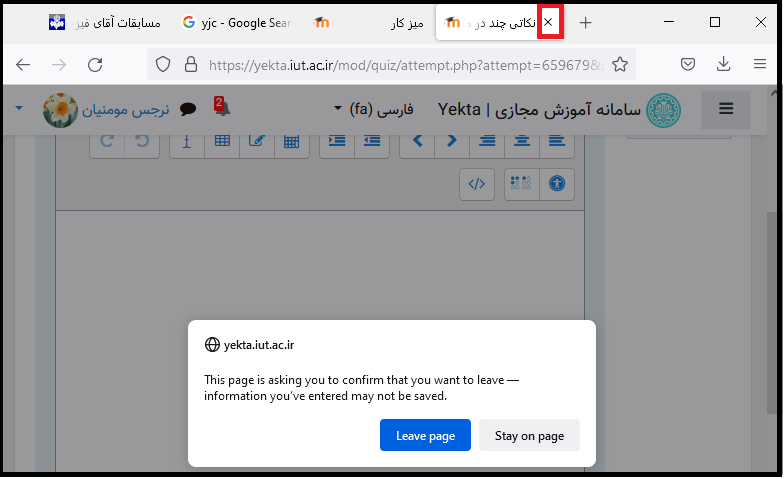
این مشکل به خاطر این است که: زمان سیستمی که با آن در آزمون شرکت کرده اید با زمان سامانه یکسان نیست. برای بررسی یکسان بودن زمان ها به صفحه میز کار خود در یکتا بروید.
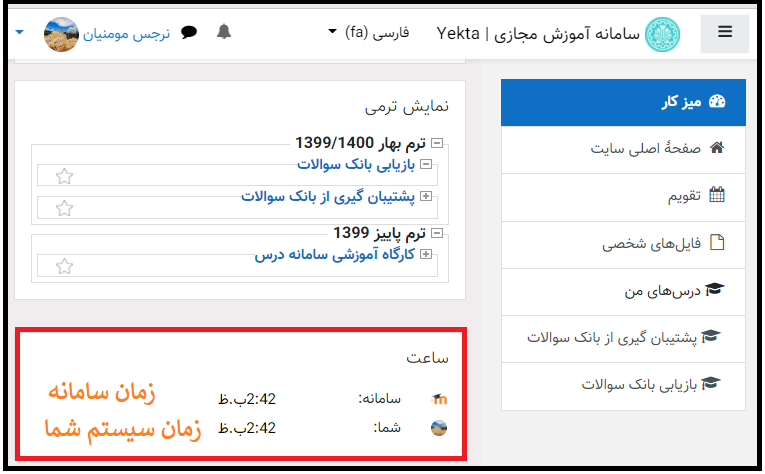
سامانه یکتا گزینه اشتباه ثبت نمی کند. صفحه آزمون حساس است وحتی اگر روی متن گزینه ها کلیک کنید یا انگشت خود را قرار دهیدآن گزینه برای شما انتخاب می شود. بنابراین قبل از زدن دکمه صفحه بعد در انتخاب گزینه دقت کنید.
2 حالت اتفاق می افتد حالت اول: شما در همان سؤالی هستیدکه می خواهید آن را حذف کنید. مطابق تصویر زیر از 2 روش می توانید فایل را حذف کنید.
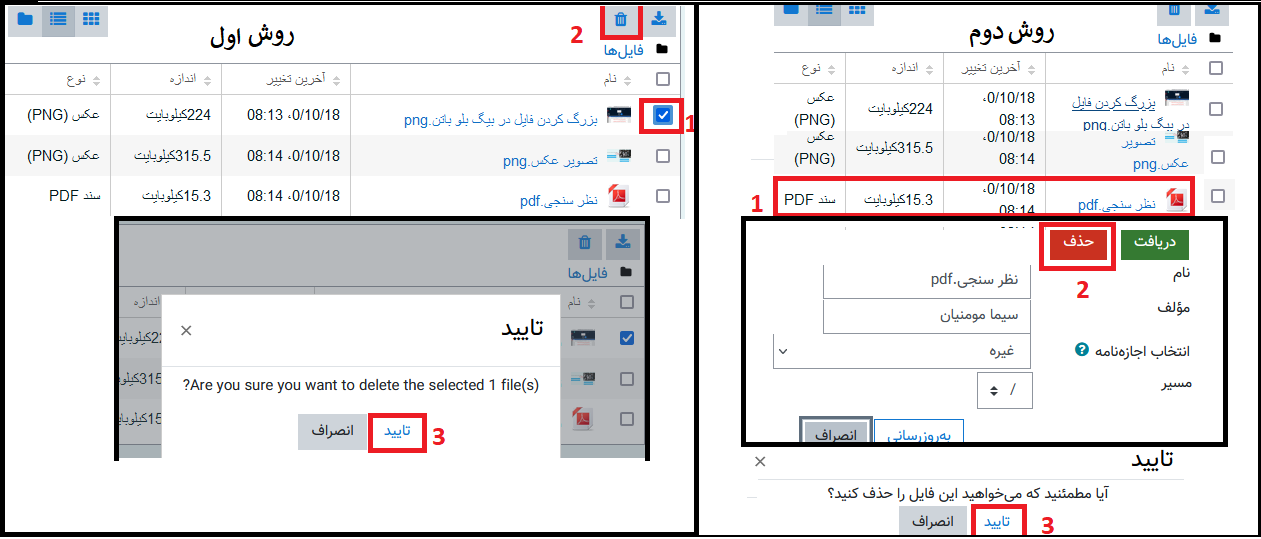
حالت دوم: شما به سؤال بعدی رفته اید اگرآزمون آزاد باشد می توانید به سؤال مورد نظر رفته وآن را حذف کنید اما اگر آزمون ترتیبی باشد امکان برگشت به سؤال وحذف پاسخ نیست.
با وسیله مناسب دیگری وارد آزمون شوید در بازه زمانی آزمون درصورتیکه صفحه آزمون شما باز باشد و بسته نشده باشد می توانید از مرحلهای که قطعشدهاید مجدد به آزمون خود ادامه دهید. اگر قبل از قطع برق یا اینترنت بر روی صفحه بعدکلیک کرده باشید و به صفحه بعد منتقل شده باشید، به محض اتصال ، پاسخ های ثبت شده شما حذف نمی گردد مجدداً تاکید می گردد در هنگام بروز مشکل و یا قطعی برق و اینترنت، در صورتی که پس از پاسخ سوالات در هر صفحه، به صفحه بعد منتقل شده باشید، پاسخ های شما حذف نمی گردد. به عنوان مثال اگر در سوال 3 بوده و دکمه صفحه بعد را زده بودید پاسخ حذف نمی شود وگرنه مجددا باید پاسخ سوال 3 را آپلود کنید.
1-ممکن است استاد لینک ورود به آزمون را پنهان کرده باشند حتما به استاد اطلاع دهید تا لینک قابل مشاهده شود سپس صفحه مورد نظر را یکبار رفرش کنید.
2- ممکن است استاد گروههای درس را تلفیق کرده باشند و با اطلاعرسانی استاد آزمون در گروه دیگری برگزار شود از استاد علت را جویا شوید.
در صورتی که شما در وسط امتحان از سامانه خارج شوید و زمان آزمون شما به پایان نرسیده باشد، حتی اگر استاد درس تنظیم کرده باشد که یک بار میتوانید امتحان دهید، مشکلی نخواهید داشت. میتوانید به امتحان برگشته و آزمون را ادامه دهید. چراکه معیار اتمام آزمون تمام شدن زمان و یا فشردن کلید اتمام آزمون است.
خیر، مدت زمان تعیین شده آزمون برای پاسخگویی به کلیه سؤالات می باشد و محدودیتی به ازای هر سؤال وجود ندارد.
این مشکل مربوط به سرعت اینترنت شما می باشد. لطفاً روی  کلیک کنید تا عکس برای شما لود شود.
کلیک کنید تا عکس برای شما لود شود.
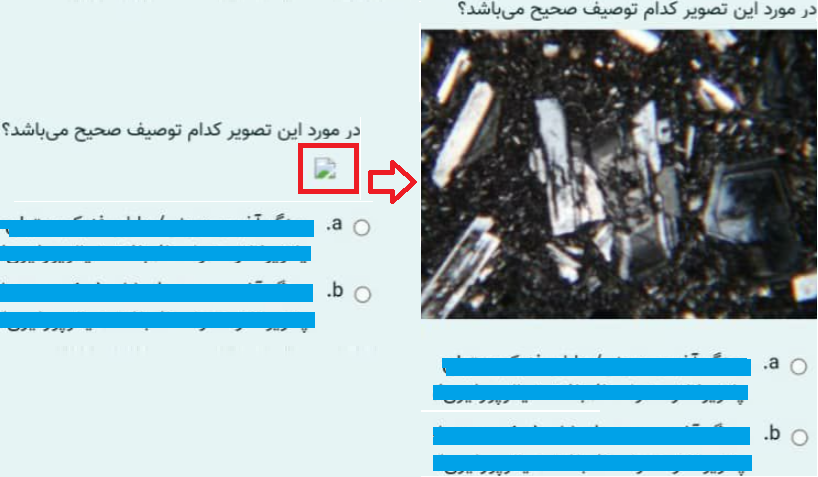
دانشجویان میتوانند از بخش راهبری آزمون(در بالای صفحه سمت چپ در لپ تاپ و در پایین صفحه در موبایل ) ، تعداد سؤالات و مدت زمان آزمون را مشاهده نمایند و پاسخگویی به سؤالات را با توجه به زمان مشخص شده مدیریت کنند.
در قسمت راهبری آزمون (در بالای صفحه سمت چپ در لپ تاپ و در پایین صفحه در موبایل ) ، شماره سؤالات قرار دارد. زمانی که وارد آزمون میشوید، بدون اینکه دکمه صفحه بعد را بزنید تلاش کنید که بر روی یک سؤال دیگر کلیک کنید (در همان قسمت راهبری آزمون). اگر توانستید این کار را انجام دهید آزمون قابلیت برگشت به عقب را دارد و نحوه شرکت در آزمون آزاد است. اما اگر نتوانستید این کار را انجام دهید، آزمون قابلیت برگشت به عقب را ندارد و نحوه شرکت در آزمون ترتیبی است.
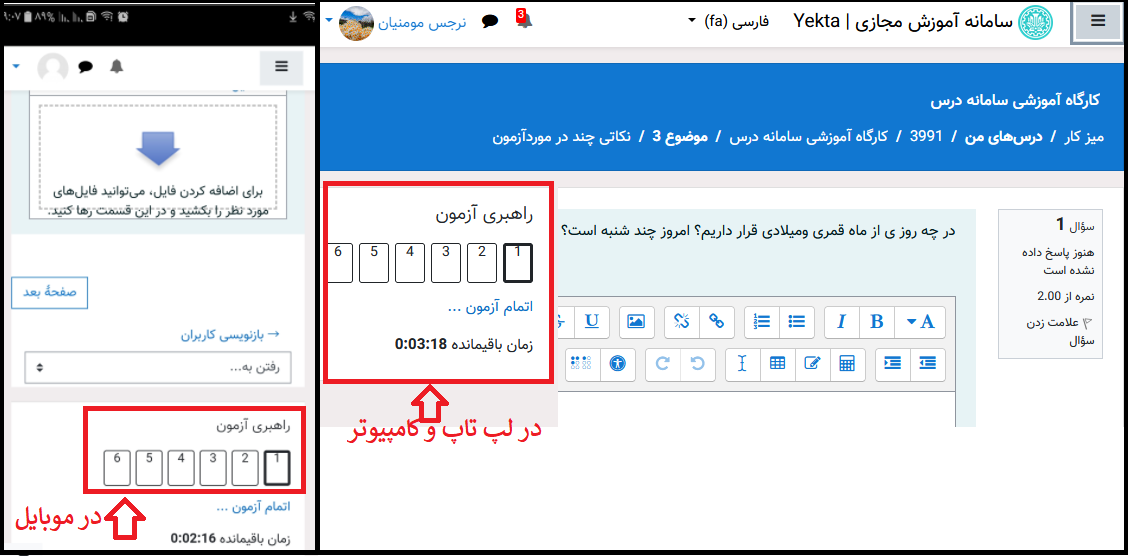
درصورت قطع اینترنت یا برق از طرف دانشجو که موجب خروج دانشجو ازآزمون می شود، پس از ورود مجدد دانشجو به آزمون زمانی که دانشجو به سیستم متصل نبوده است به عنوان زمان طی شده آزمون در نظر گرفته خواهد شد.
مثلا اگر دانشجویی 45 دقیقه مانده تا پایان آزمون ازآزمون خارج شود و 25 دقیقه بعد مجددا وارد آزمون شود زمان باقیمانده برای وی 20 دقیقه خواهد بود.
بايد زمان آزمون فرا برسد تا دكمه شركت در آزمون را مشاهده كنيد. در صورتيكه هنوز زمان آزمون نرسيده باشد، فقط دكمه "بازگشت به درس" در زير توصيف آزمون نمايش داده مي شود. اگر زودتر از زمان آزمون وارد صفحه شده باشید بايددر زمان آزمون صفحه را refresh كنيد تا دکمه شرکت در آزمون را ببینید و يا برگرديد به صفحه درس و در زمان آزمون بر روي آزمون كليك كنيد. اگرهمين طور در صفحه باقي بمانيد و صفحه بازسازي نشود حتی اگر زمان آزمون فرا رسيده باشد شما دكمه "شركت در آزمون" را نمي بينيد .
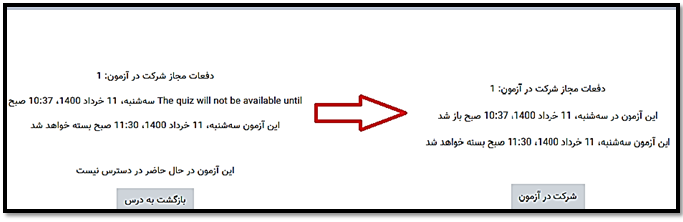
سامانه به طور خودکار، در سوالات تستی تا آخرین صفحهای را که جواب دادهاید و در سوالات تایپی تا آخرین کلمه ای که تایپ کرده اید و در سوالات تشریحی تا آخرین آپلودی که انجام داده اید را به عنوان سوالات تحویل داده شده در نظر میگیرد.
نسخه آپدیت و به روزرسانی شده Google Chrome و Mozilla Firefox (کروم و فایر فاکس) توصیه میگردد.
خیر. هر زمان نمرات در سیستم گلستان ثبت نهایی شود، آن درس به طور خودکار از لیست دروس شما در سامانه اموزش مجازی یکتا حذف می شود.
اگر در سؤالات تشریحی با چنین حالتی روبرو شدید:
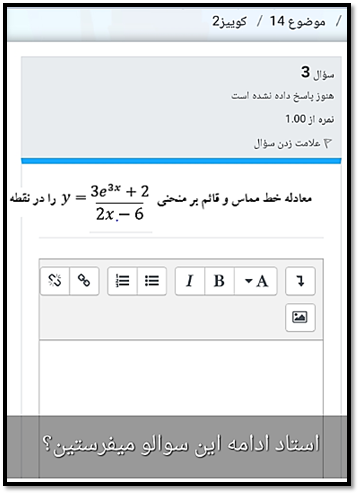
اگر با موبایل امتحان می دهید بلافاصله چرخش خودکار گوشی را فعال کنید و گوشی را به حالت افقی بگیرید تا متن کامل سوال برای شما نمایان شود. در این حالت با حرکت انگشت می توانید سوال را جابجا کنید.
اگر با کامپیوتر یا لپ تاپ امتحان می دهید زوم صفحه را کمتر کنید.
ممکن است در سوالات تستی با چنین حالاتی روبرو شوید:
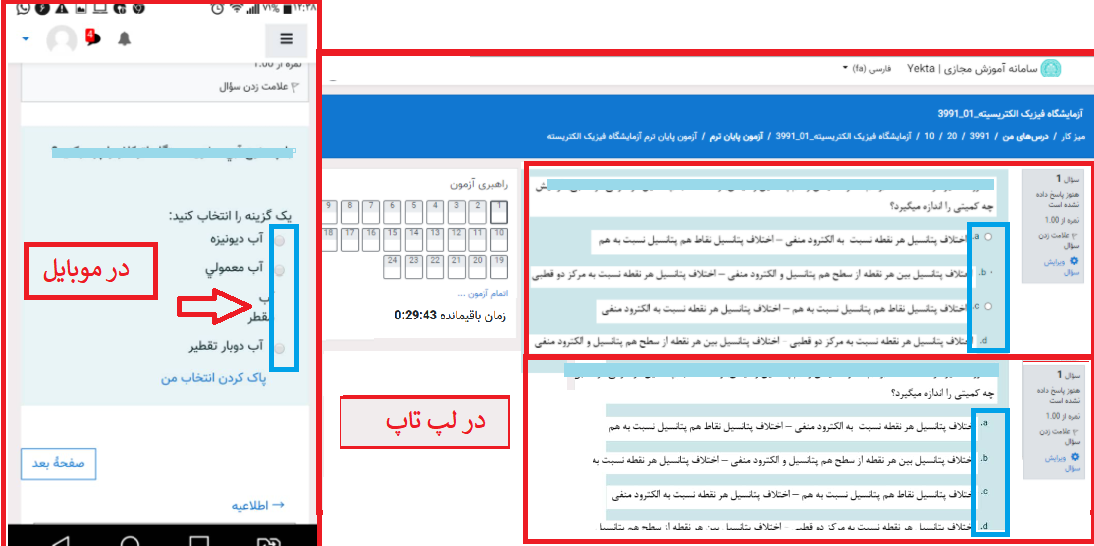
اگر با موبایل امتحان می دهید بلافاصله چرخش خودکار گوشی را فعال کنید و گوشی را به حالت افقی بگیرید تا جایی که باید روی آن کلیک کنید برای شما نمایان شود.اگر با کامپیوتر یا لپ تاپ امتحان می دهید زوم صفحه را کمتر کنید.
شما باید حتماً دکمه صفحه بعد یا رفرش را قبل از اتمام تایم امتحان بزنید. در غیر اینصورت تغییرات جدید برای شما اعمال نخواهد شد.
شما باید حتما دکمه صفحه بعد یا رفرش را قبل از اتمام تایم امتحان بزنید. در غیر اینصورت تغییرات جدید برای شما اعمال نخواهد شد و درامتحان شما دفعات شرکت در آزمون تغییر نخواهد کرد.
با توجه به اینکه هر دانشجو تایمر منحصربفردی دارد شما باید حتما دکمه صفحه بعد یا رفرش را قبل از اتمام تایم قبلی بزنید. در غیر اینصورت تغییرات جدید برای شما اعمال نخواهد شد و در تایم قبلی امتحان شما به پایان می رسد.
یک دفعه شرکت در آزمون از لحظه کلیک بر روی دکمه «شرکت در آزمون» تا لحظه کلیک روی دکمه «ثبت پاسخها و اتمام آزمون» یا پایان مدت آزمون است. بنابراین از زمانی که دکمه شرکت در آزمون را کلیک میکنید تا زمانی که مدت آزمون پایان نیافته میتوانید از سامانه خارج شوید و مجددا وارد شوید و آزمون را ادامه دهید.
زدن دکمه Back باعث خطا در اعتبارسنجی پاسخنامه شما خواهد شد و ممکن است به اشتباه از برخی سوالات پرش کنید. در صورتی که سهوا دکمه Back را زدید توصیه میشود تب آزمون راببندید و مجددا وارد آزمون شوید.
مجدداً همان صفحهای که قبلاً باز بوده نمایش داده میشود. پاسخ همان سؤالی که در صفحه بوده پاک می شود و میتوانید آزمون را ادامه دهید.
سامانه به طور خودکار، در سؤالات تستی تا آخرین صفحهای را که جواب دادهاید ودر سؤالات تایپی تا آخرین کلمه ای که تایپ کرده اید و در سؤالات تشریحی تا آخرین آپلودی که انجام داده اید را به عنوان سؤالات تحویل داده شده در نظر میگیرد.
سامانه به طور خودکار پس از پایان مهلت آزمون، تمام سؤالات تستی که جواب داده اید و در سؤالات تایپی تا آخرین کلمه ای که تایپ کرده اید و در تشریحی تمام آپلودهایی که انجام داده اید را به عنوان سؤالات تحویل داده شده در نظر میگیرد.
صفحه را رفرش کنید. یا دکمه F5 و ctrl کامپیوتر را همزمان بزنید. مجدداً وارد آزمون می شوید و آزمون را از همان صفحهای که قبلاً باز بوده ادامه می دهید.
با یک وسیله دیگری که باتری کامل و اینترنت مناسبی دارد وارد سامانه آزمون شوید و ادامه آزمون را پیگیری کنید. در غیر اینصورت بلافاصله با استاد مربوطه تماس بگیرید. ادامه آزمون یا هر تصمیم دیگری به نظر استاد درس بستگی دارد. در این حالت شیوه هایی برای راستی آزمایی ادعای شما هم وجود دارد.
برای شرکت در آزمونها استفاده از رایانه یا لپتاپ اکیدا توصیه میشود و استفاده از گوشی برای شرکت در آزمونها جز در موارد اضطراری توصیه نمیشود.
اگر استاد قسمت پاسخ متنی را هم اجباری کرده باشد و شما چیزی در باکس مربوطه ننوشته باشید چنینی خطایی دریافت می کنید لذا بهتر است در قسمت متنی حتما چیزی تایپ کنید مثلا بنویسید پاسخ سوال به صورت فایل ارسال شد تا این پیام برای شما ظاهر نشود.


